Souhaitez-vous apprendre à installer l’outil d’interface HP ilO RESTful sous Windows? Dans ce tutoriel, nous allons vous montrer comment télécharger et installer le logiciel nommé RESTful Interface Tool sur un ordinateur exécutant Windows.
Copyright © 2018-2021 par Techexpert.tips.
Tous droits réservés. Aucune partie de cette publication ne peut être reproduite, distribuée ou transmise sous quelque forme ou par quelque moyen que ce soit sans l’autorisation écrite préalable de l’éditeur.
Liste des équipements
Ici, vous pouvez trouver la liste des équipements utilisés pour créer ce tutoriel.
Ce lien affichera également la liste logicielle utilisée pour créer ce tutoriel.
HP iLO Playlist:
Sur cette page, nous offrons un accès rapide à une liste de vidéos liées à HP iLO.
N’oubliez pas de vous abonner à notre chaîne youtube nommée FKIT.
HP iLO Tutoriel connexe:
Sur cette page, nous offrons un accès rapide à une liste de tutoriels liés à HP iLO.
Didacticiel – Utilitaire de configuration HP Lights-Out sous Windows
Télécharger le logiciel HP ilO RESTful Interface Tool pour Windows
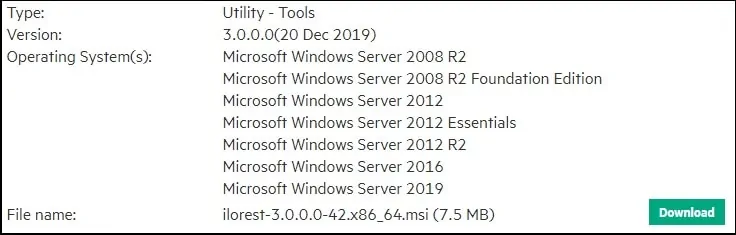
Démarrez l’installation de l’outil d’interface HP ilO RESTful.
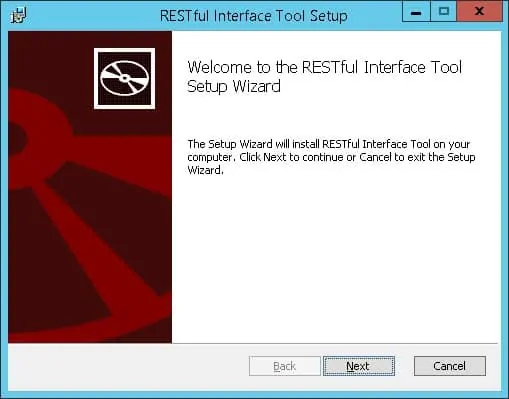
Conservez le chemin d’installation par défaut et terminez l’installation.
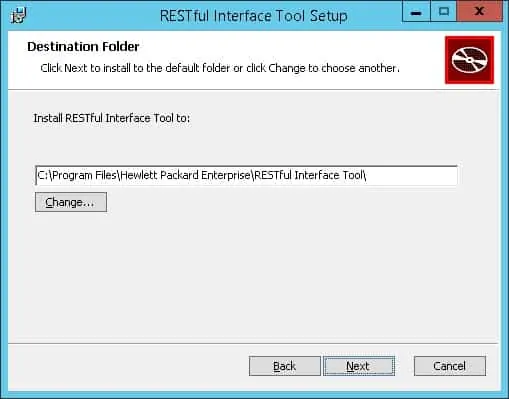
Dans notre exemple, le logiciel a été installé sur le dossier suivant :
• C:\Program Files\Hewlett Packard Enterprise\RESTful Interface Tool
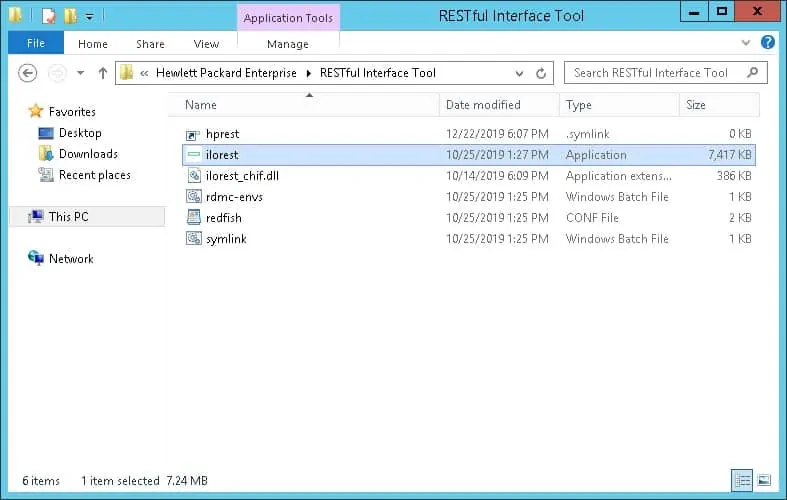
Double-cliquez sur l’application nommée ilorest pour démarrer une invite de commandes ILOREST.
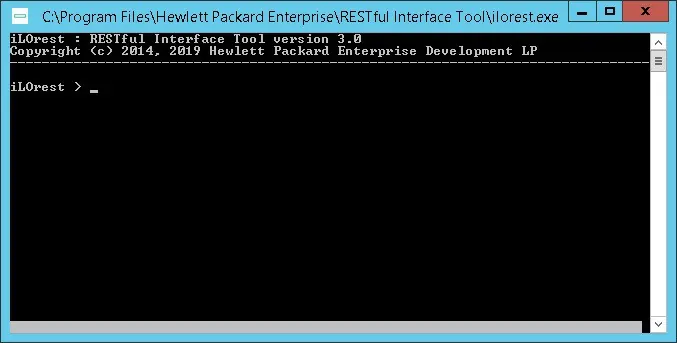
Utilisez la commande suivante pour vous connecter à une interface HP iLo.
Utilisez la commande types pour répertorier les modules disponibles.
Voici la sortie de commande.
Voici un exemple de commande HP Ilorest pour obtenir des informations relatives au BIOS.
Voici un exemple de commande HP Ilorest pour obtenir des informations spécifiques relatives au BIOS.
Voici un exemple de commande HP Ilorest pour obtenir les informations de balise de ressource de l’ordinateur.
félicitations! Vous pouvez maintenant utiliser l’outil d’interface HP ilO RESTful.
Jetez un coup d’œil aux pages de manuel de l’outil d’interface HP ilO RESTful pour améliorer vos connaissances.
